Διαφήμιση
 Αναρωτηθήκατε ποτέ γιατί υπάρχουν στιγμές που ο υπολογιστής σας ξαφνικά λειτουργεί πιο αργά, παρόλο που έχετε ανοίξει μόνο μία ή δύο εφαρμογές; Φαίνεται ότι η φράση "κάτι περισσότερο από το μάτι" ισχύει όχι μόνο για μια δέσμη μετασχηματισμένων ρομπότ, αλλά και πολύ αληθινή για την περιγραφή των διαδικασιών που εκτελούνται σε Mac. Υπάρχουν πολλά άγνωστα πράγματα που κρύβονται πίσω από τα παρασκήνια.
Αναρωτηθήκατε ποτέ γιατί υπάρχουν στιγμές που ο υπολογιστής σας ξαφνικά λειτουργεί πιο αργά, παρόλο που έχετε ανοίξει μόνο μία ή δύο εφαρμογές; Φαίνεται ότι η φράση "κάτι περισσότερο από το μάτι" ισχύει όχι μόνο για μια δέσμη μετασχηματισμένων ρομπότ, αλλά και πολύ αληθινή για την περιγραφή των διαδικασιών που εκτελούνται σε Mac. Υπάρχουν πολλά άγνωστα πράγματα που κρύβονται πίσω από τα παρασκήνια.
Η ικανότητα παρακολούθησης όλων όσων συμβαίνουν στο εσωτερικό είναι ιδιαίτερα χρήσιμη για άτομα με πιο αργά μηχανήματα. Χρειάζονται όλο το χυμό που μπορούν να πάρουν. Εκτέλεση εφαρμογών - ακόμη και αν βρίσκονται στο παρασκήνιο σε αναμονή - καταναλώστε πόρους συστήματος.
Οι ώρες σπαταλούνται καθημερινά απλώς περιμένοντας τον υπολογιστή να επανειλημμένα επανέλθει στις αισθήσεις του. Θα ήταν πολύ ωραίο αν μπορούσατε να γνωρίζετε όλες τις τρέχουσες διαδικασίες σε Mac, να σταματήσετε αυτές που δεν χρειάζεστε αυτήν τη στιγμή και να αναγκάσετε μερικές από αυτές να σταματήσουν εάν χρειαστεί.
Μια ουγγιά πρόληψης είναι καλύτερη από μια λίβρα θεραπείας
Μερικές φορές οι άνθρωποι πιστεύουν ότι ξέρουν τι είναι καλύτερο για εμάς. Αυτός είναι ο λόγος για τον οποίο υπάρχουν εφαρμογές που έχουν την ελευθερία να προστεθούν στη λίστα εκκίνησης παρόλο που οι χρήστες δεν τους ζητούν. Αυτό που είναι ακόμη χειρότερο, μερικοί το κάνουν ήσυχα χωρίς να ενημερώσουν τους χρήστες.
Επομένως, δεν αποτελεί έκπληξη εάν εμφανίζονται ξαφνικά τόνοι εφαρμογών κατά την εκκίνηση.
Το πρώτο βήμα στον έλεγχο των τρεχουσών διαδικασιών σε Mac είναι να φιλτράρετε αυτές τις αυτο-προστιθέμενες εφαρμογές. Μπορείτε να το κάνετε αυτό σε Mac μεταβαίνοντας στο Προτίμηση λογαριασμών τζάμι. Ανοιξε Προτιμήσεις συστήματος> Λογαριασμοί> Στοιχεία σύνδεσης και μπορείτε να διαγράψετε αυτά που δεν χρειάζεστε επιλέγοντάς τα και πατήστε το κουμπί μείον (-).
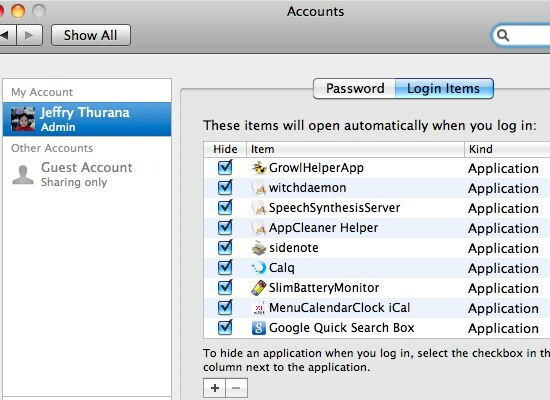
Παρακολουθήστε την τρέλα
Το Mac OS X παρέχει επίσης στους χρήστες του εργαλεία για να παρακολουθούν όλες τις τρέχουσες εφαρμογές που καλούνται Παρακολούθηση δραστηριότητας (Εφαρμογές> Βοηθητικά προγράμματα> Παρακολούθηση δραστηριότητας).
Με το άνοιγμα, θα δείτε τα πάντα, μαζί με άλλες απαραίτητες πληροφορίες, όπως το μέγεθος της μνήμης που χρησιμοποιείται, το ποσοστό της χρησιμοποιούμενης ισχύος της CPU, τον αριθμό των νημάτων κ.λπ.
Αυτή είναι η οθόνη του παραθύρου όταν ανοίγω συνειδητά μόνο μία εφαρμογή - τον Firefox.
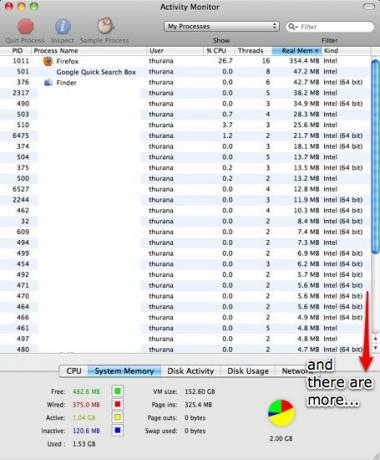
Κλείστε γρήγορα ή παύση
Το κλείσιμο μιας εφαρμογής πατά απλώς «Εντολή + Q"Ή πηγαίνοντας στο"ΕγκαταλείπωΜενού. Αλλά ως έσχατη λύση - όταν το σύστημά σας δεν ανταποκρίνεται σε όλες τις ανοιχτές εφαρμογές, θα μπορούσατε να αναγκάσετε ορισμένες εφαρμογές να τερματίσουν χρησιμοποιώντας το Activity Monitor. Απλώς επιλέξτε τα από τη λίστα και πατήστε το "Κλείστε τη διαδικασίαΚουμπί.
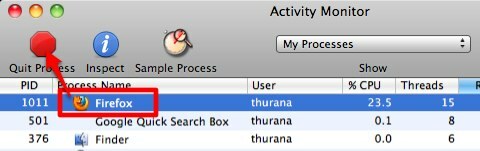
Θα μπορούσατε επίσης να τερματίσετε μεγάλες εφαρμογές μέσω Δύναμη τερματισμού εφαρμογών παράθυρο. Πατήστε "Εντολή + Επιλογή + ΔιαφυγήΓια να καλέσω το παράθυρο.
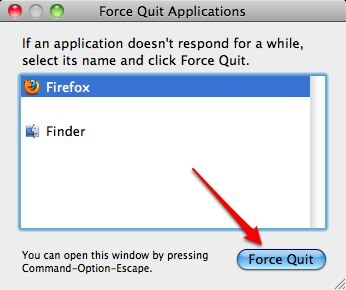
Αλλά το να αναγκάζεις την αίτηση να σταματήσει δεν είναι πάντα η μόνη απάντηση. Μπορείτε επίσης να προσπαθήσετε να θέσετε σε παύση τις ανενεργές εφαρμογές και να δώσετε την υπολογιστική ισχύ στις εφαρμογές που χρησιμοποιείτε αυτήν τη στιγμή. Αργότερα, όταν θέλετε να χρησιμοποιήσετε αυτές τις εφαρμογές που έχουν σταματήσει, μπορείτε εύκολα να τις ενεργοποιήσετε ξανά.
Αυτή η μέθοδος είναι ιδανική για εφαρμογές που καταλαμβάνουν μεγάλο αριθμό πόρων συστήματος, αλλά τις χρειάζεστε όλη την ώρα και η διαδικασία τερματισμού και επανεκκίνησής τους θα διαρκέσει πολύ. Κάτι σαν τον Firefox με πολλές ανοιχτές καρτέλες.
Δεν μπόρεσα να βρω κανέναν εγγενή τρόπο Mac OS X για παύση / παύση εφαρμογών. Βρήκα όμως μια εφαρμογή που ονομάζεται Παύση που μπορεί να το κάνει. Είναι μια παλιά εφαρμογή, αλλά λειτουργεί καλά στο Snow Leopard.
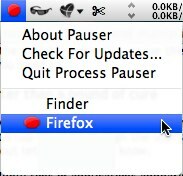
Το Pauser θα βρίσκεται στη γραμμή μενού. Για παύση οποιασδήποτε εφαρμογής, κάντε κλικ στο εικονίδιο και επιλέξτε την εφαρμογή από τη λίστα. Κάνοντας ξανά κλικ στο στοιχείο από τη λίστα Pauser θα καταργηθεί η παύση. Η εφαρμογή που έχει τεθεί σε παύση θα βρίσκεται σε κατάσταση μη απόκρισης και θα λάβει μηδενική ποσότητα επεξεργασίας CPU. Δυστυχώς, η παύση μιας εφαρμογής δεν θα απελευθερώσει τη μνήμη που χρησιμοποιεί.
Ακολουθούν οι συγκρίσεις μεταξύ ενεργού και παύσης του Firefox.
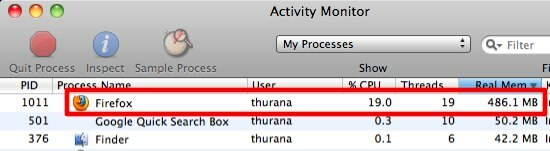
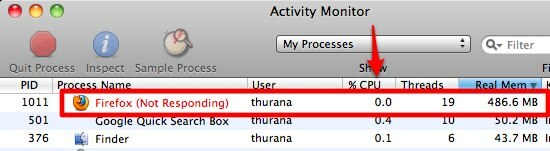
Ακολουθεί ένα άρθρο που σχετίζεται με το Activity Monitor που ίσως θέλετε να δείτε: Macnifying OS X: Εκμάθηση χρήσης του Monitor Activity σε Mac Macnifying OS X: Εκμάθηση χρήσης του Monitor Activity σε Mac Διαβάστε περισσότερα .
Αν γνωρίζετε άλλη εναλλακτική λύση για το Pauser, μοιραστείτε τα χρησιμοποιώντας τα παρακάτω σχόλια.
Πιστωτική εικόνα: andresrueda
Ινδονησιακός συγγραφέας, αυτοανακηρυγμένος μουσικός και αρχιτέκτονας μερικής απασχόλησης. που θέλει να κάνει έναν κόσμο καλύτερο μέρος μία ανάρτηση κάθε φορά μέσω του blog του SuperSubConscious.